ระบบพาเนล (Panel System)
Fireworks ได้แบ่งออปชั่นสำหรับออกแบบและแก้ไขสิ่งต่างๆไว้ในพาเนล 18 ชนิด ดังที่แสดงไว้ในส่วนของเมนู Window แต่โปรแกรมไม่ได้แสดงพาเนลทั้งหมดขึ้นมาพร้อมกัน เพราะจะมีหลายพาเนลที่ไม่ได้ใช้งานบ่อยนัก ซึ่งจะทำให้เปลืองพื้นที่เปล่าๆ ดังนั้นในตอนเริ่มต้นโปรแกรมจึงแสดงเพียง 5 กลุ่มพาเนลหลักที่มักใช้งานบ่อยๆ
ด้วยระบบพาเนลที่สามารถย่อและขยายออกได้ ประกอบกับพาเนลบางชนิดที่มีคุณสมบัติคล้ายกัน จะถูกรวมไว้ในกลุ่มพาเนลเดียวกัน ทำให้พาเนลทั้งหมดไม่กินพื้นที่มากเกินไป นอกจากนี้พาเนลทั้งหมดยังยึดติดอยู่กับด้านใดด้านหนึ่งของหน้าต่างหลักของโปรแกรม ทำให้พาเนลอยู่กันอย่างเป็นระเบียบ ไม่กระจัดกระจาย ช่วยเพิ่มความสะดวกในการใช้งาน
ใช้งานระบบพาเนล
พาเนลถือเป็นบริเวณหลักที่เราใช้ทำงานกับออปชั่นต่างๆ ไม่ว่าจะเป็น Optimize, Layers หรือ Assets แรกๆคุณอาจจะรู้สึกไม่คุ้นกับระบบพาเนลใหม่นี้ ถ้าคุณทราบวิธีการใช้งานของพาเนล และฝึกใช้งานไปสักระยะหนึ่ง คุณก็อาจจะรู้สึกชอบในประสิทธิภาพและความยืดหยุ่นของระบบพาเนลนี้
- ถ้าพาเนลนั้นถือเป็นกลุ่มพาเนลด้วย เช่น Optimize หรือ Layers จะไม่มีพาเนลย่อยภายใน วิธีใช้งานก็ให้คลิกที่ชื่อกลุ่มพาเนลหรือรูปสามเหลี่ยมด้านหน้า เพื่อแสดงรายละเอียดภายในพาเนลเหล่านั้น
- ถ้าพาเนลนั้นเป็นพาเนลย่อยที่อยู่ในกลุ่มพาเนล เช่น Assets หลังจากที่คุณคลิกที่กลุ่มพาเนลแล้ว จะต้องคลิกเลือกพาเนลที่ต้องการอีกครั้งหนึ่งซึ่งได้แก่ Styles, URL หรือ Library
- ถ้าคุณไม่รู้ว่าพาเนลที่ต้องการอยู่ในกลุ่มพาเนลไหน อาจจะใช้วิธีเลือกชื่อพาเนลจากเมนู Window โดยตรง พาเนลนั้นจะเปิดขึ้นมาพร้อมให้ใช้งานได้ทันที
- สำหรับพาเนลที่ต้องใช้งานบ่อยๆ คุณก็อาจลงทุนจำคีย์ลัดเพื่อเปิดพาเนลนั้นอย่างรวดเร็ว ที่จำได้ง่ายๆก็คือ F2 สำหรับ Layers, F6 สำหรับ Optimize และ F11 สำหรับ Library ส่วนพาเนลที่เหลือนั้นอาจจำได้ยากกว่า เพราะเป็นคีย์ลัดที่ต้องกด 2 ปุ่มร่วมกันเช่น Property ใช้คีย์ Ctrl+F3 เป็นต้น
- ปรับความกว้างของกลุ่มพาเนล ด้วยการนำเมาส์ไปวางไว้เหนือเส้นขอบด้านซ้ายของกลุ่มพาเนล (เมาส์จะเปลี่ยนเป็นหัวลูกศรชี้ไปทางซ้ายและขวา) แล้วจึงลากเมาส์ไปในทิศทางที่ต้องการ
- ขณะที่มีพาเนลเปิดอยู่ 2 พาเนลขึ้นไป จะทำให้คุณสามารถปรับพื้นที่ระหว่างพาเนลได้ โดยการนำเมาส์ไปวางไว้ในบริเวณแถบพาเนลที่อยู่ด้านล่าง (เมาส์จะเปลี่ยนเป็นหัวลูกศรชี้ขึ้นและลง) จากนั้นจึงลากเมาส์ไปในทิศทางที่ต้องการ
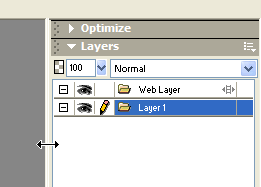 << ปรับความกว้างของกลุ่มพาเนล ด้วยการคลิกลากที่เส้นขอบ
<< ปรับความกว้างของกลุ่มพาเนล ด้วยการคลิกลากที่เส้นขอบ
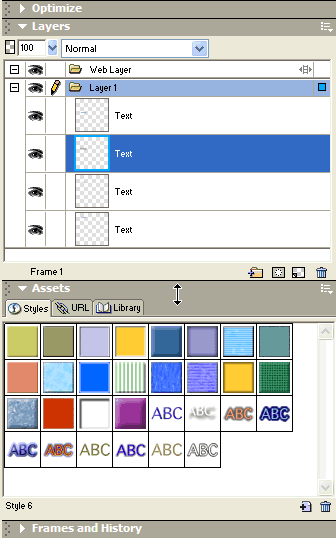 << ปรับพื้นที่ระหว่างพาเนลโดยการคลิกลากที่แถบพาเนล
<< ปรับพื้นที่ระหว่างพาเนลโดยการคลิกลากที่แถบพาเนล
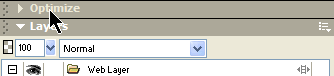 << เปิดหรือปิดพื้นที่พาเนล ด้วยการคลิกที่ชื่อกลุ่มพาเนล หรือรูปสามเหลี่ยมด้านหน้า จะมีผลให้พาเนลที่ปิดอยู่ เปิดขึ้นมา ส่วนพาเนลที่เปิดออกอยู่แล้ว จะถูกปิดลงมา
<< เปิดหรือปิดพื้นที่พาเนล ด้วยการคลิกที่ชื่อกลุ่มพาเนล หรือรูปสามเหลี่ยมด้านหน้า จะมีผลให้พาเนลที่ปิดอยู่ เปิดขึ้นมา ส่วนพาเนลที่เปิดออกอยู่แล้ว จะถูกปิดลงมา
ปรับแต่งพาเนล
เพื่อความสะดวกในการทำงานของคุณ คุณอาจปรับแต่งรูปแบบของพาเนลต่างได้หลายวิธี ดังต่อไปนี้
- ย้ายพาเนลไปยังตำแหน่งที่ต้องการ ด้วยการคลิกลากที่บริเวณจุดด้านซ้ายของพาเนลซึ่งเรียกว่า gripper โดยขณะที่วางเมาส์ไว้เหนือกริปเปอร์ เมาส์จะเปลี่ยนเป็นรูปลูกศรสี่ทิศ และพร้อมที่จะเคลื่อนย้าย
- เลื่อนลำดับของพาเนลในบริเวณกลุ่มพาเนล หรือไปยึดติดกับบริเวณอื่น ให้ลากกริปเปอร์ไปยังตำแหน่งที่ต้องการ แล้วปล่อยเมาส์
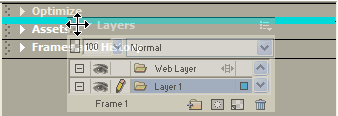 << เส้นสีเขียวจะปรากฏขึ้นเพื่อแสดงตำแหน่งใหม่ของพาเนล
<< เส้นสีเขียวจะปรากฏขึ้นเพื่อแสดงตำแหน่งใหม่ของพาเนล
- แยกพาเนลออกมาเป็นพาเนลอิสระ (floating panel) ไม่ยึดติดกับบริเวณอื่น ด้วยการลากกริปเปอร์ออกมานอกบริเวณของกลุ่มพาเนล
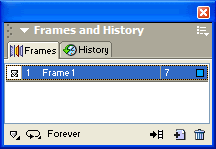 << พาเนลอิสระจะมีกรอบหน้าต่างเป็นของตัวเอง สามารถวางอยู่ในตำแหน่งใดๆก็ได้บนหน้าจอ
<< พาเนลอิสระจะมีกรอบหน้าต่างเป็นของตัวเอง สามารถวางอยู่ในตำแหน่งใดๆก็ได้บนหน้าจอ
- ปิดพาเนลที่ไม่ได้ใช้งานออกไปจากพื้นที่ทำงาน เพื่อประหยัดพื้นที่ โดยใช้คำสั่ง Close Panel Group จาก Option menu
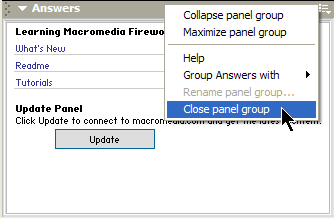
- ย้ายกลุ่มพาเนลไปไว้ในกลุ่มอื่น ด้วยคำสั่ง Group [panel] with จาก Option menu แล้วเลือกชื่อกลุ่มพาเนลที่ต้องการใหม่
- เปลี่ยนชื่อกลุ่มพาเนลให้เป็นชื่อใหม่ ด้วยคำสั่ง Rename Panel Group จาก Option menu แล้วตั้งชื่อกลุ่มพาเนลใหม่
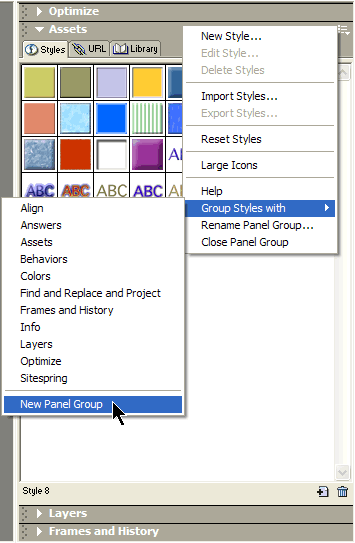 << ออปชั่นเมนูบนพาเนลประกอบด้วยคำสั่งเฉพาะของแต่ละพาเนล และคำสั่งพื้นฐานสำหรับทุกพาเนล
<< ออปชั่นเมนูบนพาเนลประกอบด้วยคำสั่งเฉพาะของแต่ละพาเนล และคำสั่งพื้นฐานสำหรับทุกพาเนล
เก็บรูปแบบพาเนลไว้ใช้ส่วนตัว
เมื่อคุณจัดระเบียบพาเนลได้ตรงกับความต้องการแล้ว คุณสามารถเซฟพาเนลเลย์เอาท์นี้ไว้ เพื่อที่จะเรียกใช้ในภายหลัง ด้วยคำสั่ง Commands > Panel Layout Sets > Save Panel Layout แล้วตั้งชื่อของเลย์เอาท์ หลังจากนั้นภายในตัวเลือกของ Panel Layout Sets จะปรากฏชื่อเลย์เอาท์ของคุณเพิ่มขึ้นมา
คุณสามารถเลือกใช้เลย์เอาท์ที่โปรแกรมเตรียมไว้ให้ 3 ขนาดตามพื้นที่หน้าจอของคุณ ได้แก่ 1024x768, 1280x1024 และ 800x600 น่าสนใจที่ตัวเลือกทั้งสามนี้จะให้ผลลัพธ์ที่เหมือนกัน เนื่องจากโปรแกรมจะตรวจสอบความละเอียดหน้าจอปัจจุบันของคุณ แล้วจัดวางเลย์เอาท์ที่เหมาะสมให้ ดังนั้นตัวเลือกเหล่านี้จึงจะมีประโยชน์เมื่อคุณเปลี่ยนความละเอียดหน้าจอของคุณให้น้อยลง แล้วทำให้คุณมองหาพาเนลไม่เจอ
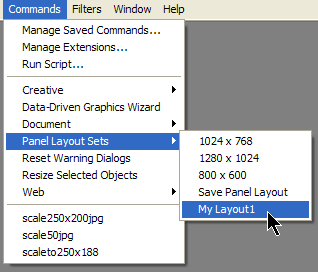 << เลือกชื่อเลย์เอาท์ในคำสั่ง Panel Layout Sets เพื่อจัดระบบพาเนลให้เหมือนกับที่เราบันทึกไว้
<< เลือกชื่อเลย์เอาท์ในคำสั่ง Panel Layout Sets เพื่อจัดระบบพาเนลให้เหมือนกับที่เราบันทึกไว้